Um das Problem unzureichender Berechtigungen bei der Ausführung des Programms zu l?sen, müssen Sie das Programm als Administrator ausführen. Zu den allgemeinen Methoden geh?ren: 1. Klicken Sie mit der rechten Maustaste auf das Programm und w?hlen Sie "als Administrator ausführen", was für die vorübergehende Eskalation geeignet ist. 2. überprüfen Sie "dieses Programm als Administrator ausführen" über die Eigenschaftseinstellungen, um eine Standardkalation zu erreichen. Es ist jedoch nur für den aktuellen Benutzer gültig. 3.. Verwenden Sie den Befehl oder das Skript von Runas, um Administratorberechtigte anzupassen, die für automatisierte Aufgaben geeignet sind. Verschiedene Szenarien k?nnen die entsprechende Methode entsprechend den Bedürfnissen ausw?hlen.

Manchmal gibt es beim Ausführen eines Programms eine Aufforderung, dass es nicht genügend Berechtigungen gibt, und Sie müssen es als Administrator ausführen. Die L?sung ist eigentlich sehr einfach, aber viele Menschen wissen m?glicherweise nur, wie man mit der rechten Maustaste klickt, aber nicht wei?, wie man in verschiedenen Szenarien arbeitet.
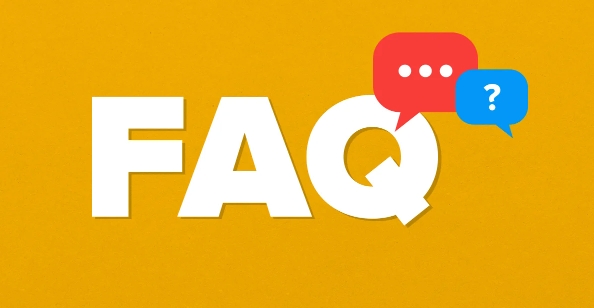
Klicken Sie mit der rechten Maustaste auf das Menü, um direkt auszuführen
Dies ist die h?ufigste Methode. Suchen Sie das Programmsymbol oder die Verknüpfung, die Sie im Desktop-, Explorer- oder Startmenü ausführen m?chten. Klicken Sie mit der rechten Maustaste darauf und w?hlen Sie "als Administrator ausführen" . Das UAC -Best?tigungsfenster (Benutzerkonto -Steuerung) wird angezeigt. Klicken Sie einfach auf "Ja".
- Wenn Sie ein Trackpad verwenden oder für die Verwendung einer Maus unpraktisch sind, k?nnen Sie auch das Programm ausw?hlen und
Shift F10drücken, um das Rechtsklickmenü aufzuteilen. Verwenden Sie dann die Pfeiltasten, um "Als Administrator auszuführen". - Diese Methode eignet sich für Situationen, in denen vorübergehende Rechte erh?ht und einmal ausgeführt werden müssen
Diese Methode muss jedoch jedes Mal manuell geklickt werden. Wenn Sie h?ufig ein Programm mit Administratorberechtigten ?ffnen müssen, k?nnen Sie die Standardoptionen festlegen.
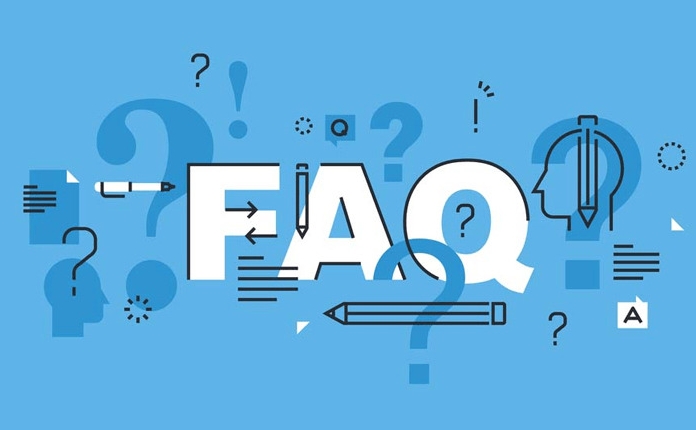
Stellen Sie den Standardlauf als Administrator fest
Wenn Sie m?chten, dass ein Programm jedes Mal, wenn es ge?ffnet wird, als Administrator automatisch ausgeführt werden , k?nnen Sie seine Eigenschafteneinstellungen ?ndern:
- Suchen Sie die
.exe-Datei oder die Verknüpfung des Programms - Klicken Sie mit der rechten Maustaste → Eigenschaften → Registerkarte ?Kompatibilit?t“
- überprüfen Sie "dieses Programm als Administrator ausführen"
- Klicken Sie auf "Anwenden", um Einstellungen zu speichern
Auf diese Weise werden die Administratorberechtigungen automatisch angefordert, um das Programm zu ?ffnen, um das Programm zu ?ffnen.
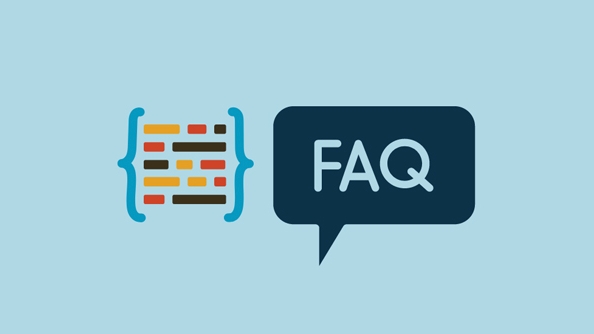
Hinweis: Diese Einstellung gilt nur für den aktuellen Benutzer. Wenn Sie zum Benutzer wechseln, müssen Sie ihn erneut zurücksetzen. Darüber hinaus k?nnen einige Systemrichtlinien oder Sicherheitssoftware diese Funktion einschr?nken.
Rekrutierung von Administratorberechtigungen über Befehlszeile oder Skript
Manchmal m?chten Sie ein Programm aus einem Stapel -Skript, PowerShell oder Befehlszeile mit Berechtigungen starten. Sie k?nnen die folgenden Methoden verwenden:
-
Verwenden Sie
runas:Runas /Benutzer: Administrator "C: \ Programme \ yourapp \ app.exe"
Nach der Eingabe des Befehls werden Sie aufgefordert, das Administratorkennwort einzugeben.
Wenn Sie ein automatisiertes Skript schreiben m?chten und die Autorit?t selbst erh?hen m?chten, k?nnen Sie einen Code hinzufügen, um zu überprüfen, ob der Administrator sie am Anfang der Stapeldatei ausgeführt hat (dieser Teil ist etwas kompliziert. Es wird empfohlen, die vorbereitete Urteilslogik zu kopieren).
Diese Methode eignet sich für Benutzer mit einer bestimmten technischen Grundlage, wie sie bei automatisierten Wartungsaufgaben besonders nützlich ist.
Grunds?tzlich diese h?ufig verwendeten Methoden. Jede Methode gilt für verschiedene Szenarien. W?hlen Sie einfach basierend darauf, ob Sie gelegentlich, h?ufig ausführen oder Skripte kontrollieren m?chten.
Das obige ist der detaillierte Inhalt vonSo führen Sie das Programm als Administrator aus. Für weitere Informationen folgen Sie bitte anderen verwandten Artikeln auf der PHP chinesischen Website!

Hei?e KI -Werkzeuge

Undress AI Tool
Ausziehbilder kostenlos

Undresser.AI Undress
KI-gestützte App zum Erstellen realistischer Aktfotos

AI Clothes Remover
Online-KI-Tool zum Entfernen von Kleidung aus Fotos.

Clothoff.io
KI-Kleiderentferner

Video Face Swap
Tauschen Sie Gesichter in jedem Video mühelos mit unserem v?llig kostenlosen KI-Gesichtstausch-Tool aus!

Hei?er Artikel

Hei?e Werkzeuge

Notepad++7.3.1
Einfach zu bedienender und kostenloser Code-Editor

SublimeText3 chinesische Version
Chinesische Version, sehr einfach zu bedienen

Senden Sie Studio 13.0.1
Leistungsstarke integrierte PHP-Entwicklungsumgebung

Dreamweaver CS6
Visuelle Webentwicklungstools

SublimeText3 Mac-Version
Codebearbeitungssoftware auf Gottesniveau (SublimeText3)

Hei?e Themen
 1597
1597
 29
29
 1487
1487
 72
72
 Eine Anleitung zum Download, Installieren und Neuinstallieren von Ubisoft Connect - Minitool
Jul 02, 2025 am 12:18 AM
Eine Anleitung zum Download, Installieren und Neuinstallieren von Ubisoft Connect - Minitool
Jul 02, 2025 am 12:18 AM
Wenn Sie Ubisoft Connect -Spiele abspielen m?chten, k?nnen Sie diese App herunterladen und auf Ihrem Ger?t installieren. Dieser Beitrag von PHP.CN Guides auf Ubisoft Connect Download und Installation für PC, Android und iOS. Au?erdem, wenn Sie auf Ubisoft Connect Down treffen
 Google übersetzungsbild | Text in Bildern übersetzen - Minitool
Jul 12, 2025 am 12:57 AM
Google übersetzungsbild | Text in Bildern übersetzen - Minitool
Jul 12, 2025 am 12:57 AM
Diese Google -übersetzungsbildhandbuch zeigt, wie Sie Text aus einem Bild übersetzen. Wenn Sie nach weiteren Computertipps und L?sungen suchen, k?nnen Sie die offizielle Website von PHP.CN -Software besuchen, auf der Sie auch einige nützliche Computer -Tools wie PHP.CN finden k?nnen
 Wie installiere ich Ger?tetreiber manuell unter Windows 11/10? - Minitool
Jul 06, 2025 am 12:15 AM
Wie installiere ich Ger?tetreiber manuell unter Windows 11/10? - Minitool
Jul 06, 2025 am 12:15 AM
Wenn Ihr Windows 11/10 -Computer nicht automatisch die neuesten Versionen von Ger?tetreibern automatisch sind, müssen Sie diese manuell installieren. In diesem Beitrag zeigt Ihnen die Php.cn -Software 3 verschiedene Methoden an, um Treiber auf Ihrem Ger?t manuell zu installieren.
 Fehlercode ?SSL_Error_handshake_Failure_Alert' in Browsern beheben - Minitool
Jul 02, 2025 am 12:23 AM
Fehlercode ?SSL_Error_handshake_Failure_Alert' in Browsern beheben - Minitool
Jul 02, 2025 am 12:23 AM
Der Fehlercode "SSL_Error_handshake_Failure_Alert" tritt h?ufig auf, wenn Sie versuchen, auf einige Websites zuzugreifen. Diese komplizierten Codes k?nnen Sie überfordert und verwirrt machen. Aber Sie müssen sich darüber keine Sorgen machen. Es ist reversibel. Folgen Sie einfach diesem Leitfaden zu
 9 Wege - So ?ffnen Sie Aufgabenplaner in Windows 10/Windows 11… - Minitool
Jul 03, 2025 am 12:28 AM
9 Wege - So ?ffnen Sie Aufgabenplaner in Windows 10/Windows 11… - Minitool
Jul 03, 2025 am 12:28 AM
In diesem Beitrag werden auf der offiziellen Website von PHP.CN haupts?chlich neun M?glichkeiten eingeführt, um Task Scheduler in Windows 10 zusammen mit den neuesten Windows 11 zu ?ffnen. Im Allgemeinen ?hneln diese Methoden in beiden Systemen mit nur geringem Unterschied.
 Handbuch - iTunes Download, Installation und Neuinstallation in Windows 11/10 - Minitool
Jul 02, 2025 am 12:15 AM
Handbuch - iTunes Download, Installation und Neuinstallation in Windows 11/10 - Minitool
Jul 02, 2025 am 12:15 AM
Was ist iTunes? Wie lade ich iTunes für Windows 11 oder 10 herunter? Wie installiere ich iTunes an einem PC, um Ihre gesamte Mediensammlung an einem Ort zu verwalten? Nach dem Lesen der Anleitung zu iTunes Download Windows 11/10, installieren und verwenden, kennen Sie viele angegebene Informationen
 Handbuch: Stop File Explorer daran, zweimal externe Laufwerke anzuzeigen
Jul 02, 2025 am 12:25 AM
Handbuch: Stop File Explorer daran, zweimal externe Laufwerke anzuzeigen
Jul 02, 2025 am 12:25 AM
Haben Sie festgestellt, dass Ihre externen Festplatten zweimal im Navigationsbereich des Datei -Explorers angezeigt werden? Wissen Sie, wie Sie den Datei -Explorer daran hindern, zweimal externe Laufwerke anzuzeigen? Jetzt k?nnen Sie aus diesem Beitrag auf Php.cn detaillierte Anweisungen erhalten.
 Handbuch - So aktualisieren Sie Visual Studio auf eine neue Version in Windows - Minitool
Jul 02, 2025 am 12:21 AM
Handbuch - So aktualisieren Sie Visual Studio auf eine neue Version in Windows - Minitool
Jul 02, 2025 am 12:21 AM
Wie aktualisiere ich Visual Studio 2022/2019/2017/2015/2013 auf eine neue Version, um eine bessere Erfahrung zu sammeln? Es ist ein einfacher Weg und Sie k?nnen einige M?glichkeiten verfolgen, wie Php.cn die Aktualisierungsvoroperation einfach durchführen kann.




